Das Kontextmenü, egal ob unter Windows oder MacOSbearbeitet werden. Es gibt keine Benutzeroberfläche, mit der Sie sie unter Windows bearbeiten können. Wenn Sie dem Kontextmenü eine Option hinzufügen möchten, müssen Sie dies über die Windows-Registrierung tun. Unter macOS sind die Dinge relativ einfacher und Sie können Optionen aus den Systemeinstellungen hinzufügen. Das einzige Problem ist, dass die Möglichkeiten dort begrenzt sind. Kontextmenü ist eine MacOS-App, mit der Sie dem Kontextmenü für jede App die Option "Öffnen mit ..." hinzufügen können.
Kontextmenü hat eine Lite, kostenlose Version und eine kostenpflichtigeVersion, die 4,99 $ kostet. Wenn Sie dem Kontextmenü nur die Option "Öffnen mit ..." hinzufügen möchten, ist die kostenlose Version mehr als ausreichend. Normalerweise fügen sich Apps, die dies für erforderlich halten, dem Kontextmenü hinzu. Wenn sich eine App jedoch nicht selbst hinzugefügt hat, können Sie sie stattdessen hinzufügen. Über das Kontextmenü können Sie eine App als "Öffnen mit ..." -Option für alle Dateitypen hinzufügen.
Fügen Sie die Option "Öffnen mit ..." hinzu
Kontextmenü herunterladen. Da es sich um eine Finder-Erweiterung handelt, müssen Sie sie in den Systemeinstellungen aktivieren.

Führen Sie das Kontextmenü aus und Sie werden aufgefordert, Verzeichnisse auszuwählen. Die von Ihnen hinzugefügte Kontextmenüoption wird nur in Dateien und Ordnern in diesen Verzeichnissen angezeigt.
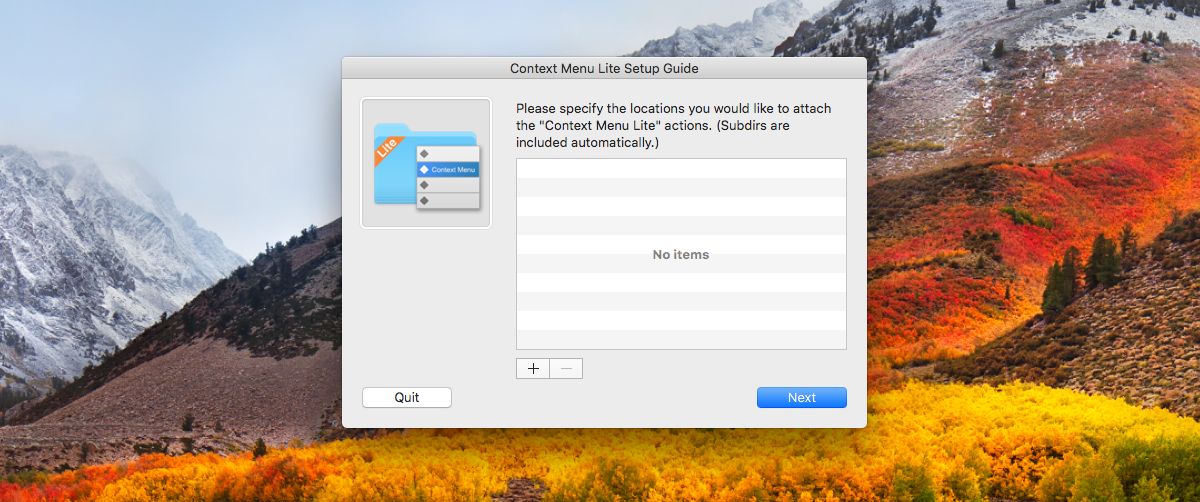
Das ist alles, was Sie in der Installationsanleitung tun müssen. Öffnen Sie die Einstellungen der App, um die Option "Öffnen mit ..." hinzuzufügen. Gehen Sie zur Registerkarte Kontextmenü und klicken Sie auf das Pluszeichen unten. Für diesen Beitrag haben wir dem Kontextmenü die Option "Mit TextEdit öffnen" hinzugefügt.
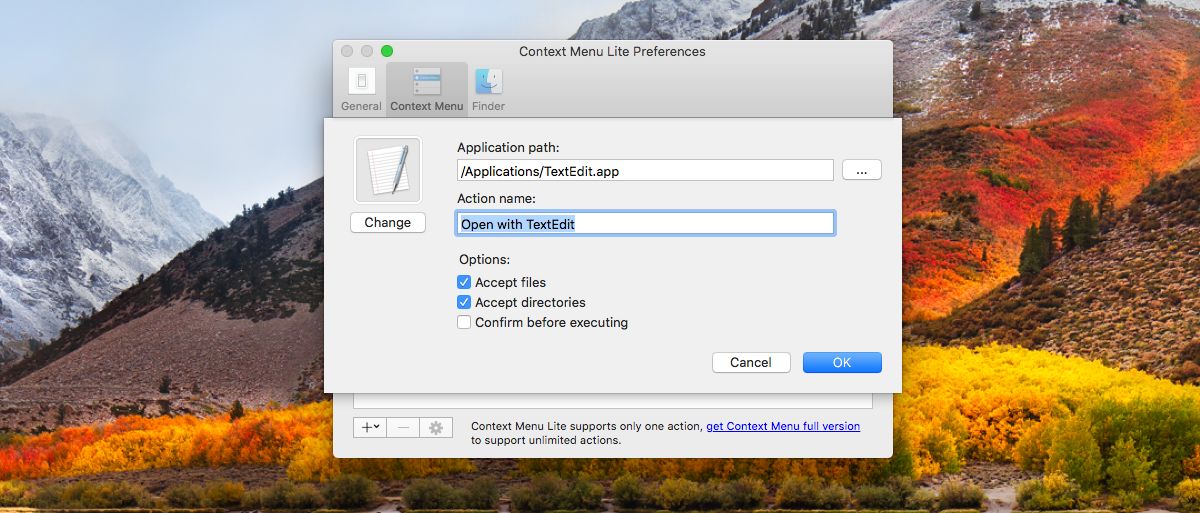
Wählen Sie die Option "App hinzufügen", wenn Sie auf das Pluszeichen klicken, und wählen Sie dann die App aus, die Sie zum Kontextmenü hinzufügen möchten.
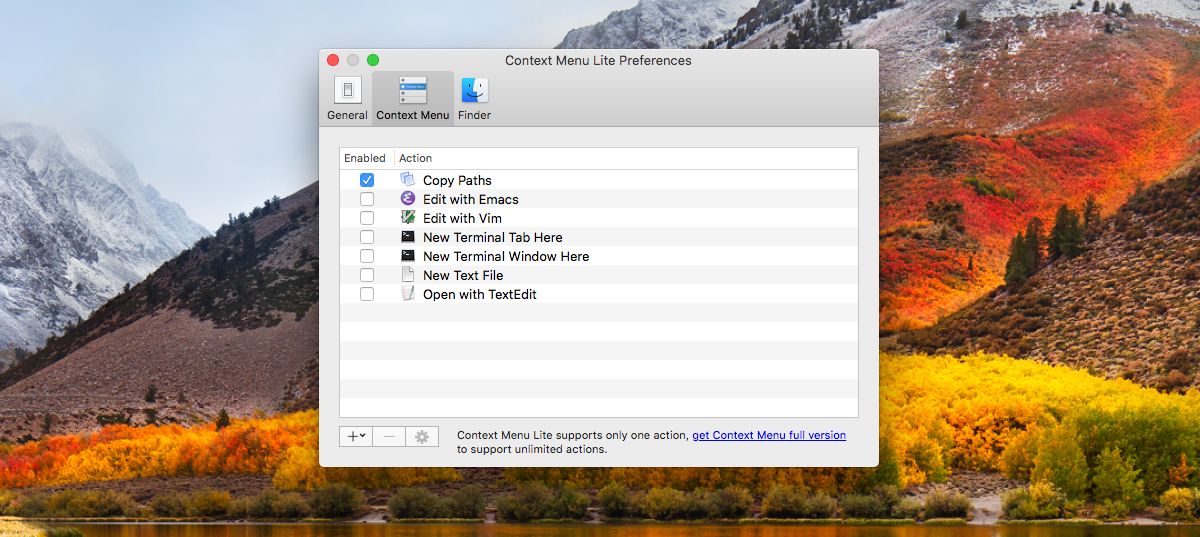
Das ist alles was Sie tun müssen. Stellen Sie sicher, dass Sie die neu hinzugefügte Option in den Einstellungen der App aktivieren. Öffnen Sie den Finder und navigieren Sie zu einem der Verzeichnisse, die Sie zur App hinzugefügt haben. Klicken Sie mit der rechten Maustaste auf eine beliebige Datei im Verzeichnis. Die von Ihnen hinzugefügte Option "Öffnen mit ..." wird im Kontextmenü angezeigt, unabhängig davon, ob sie mit der Datei kompatibel ist oder nicht.
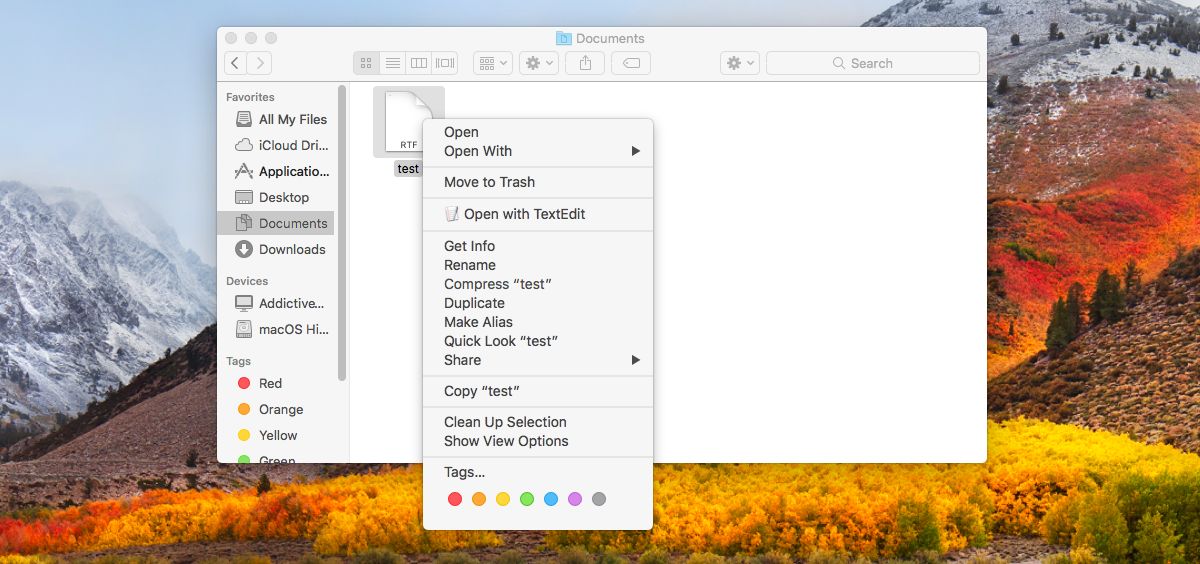
Context Menu Lite erfüllt dieses Grundbedürfnis sehr gut. Wenn Ihnen die App gefällt, ist die Pro-Version einen Kauf wert. Was die App unserer Meinung nach wirklich beeindruckt, ist nicht die GUI, die sie zum Bearbeiten des Kontextmenüs bietet. Dies ist die verzeichnisspezifische Steuerung.
Benutzer müssen möglicherweise benutzerdefinierte ‘Öffnen mit…’ hinzufügen.Optionen zum Kontextmenü, aber die Option kann in einigen Ordnern nur zu Unordnung führen. Über das Kontextmenü können Sie auswählen, wo die Option angezeigt wird und wo nicht.













Bemerkungen